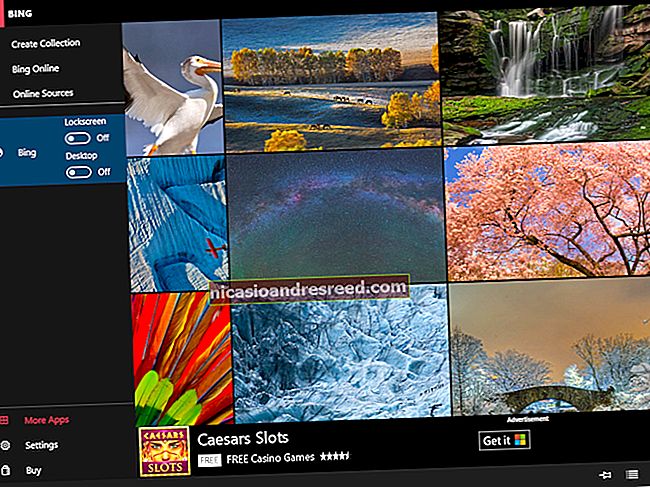如何检查您的PC中有哪些图形卡(GPU)

所有计算机都具有图形硬件,可以处理从绘制桌面,解码视频到渲染要求苛刻的PC游戏等所有内容。大多数现代PC具有Intel,NVIDIA或AMD制造的图形处理单元(GPU)。
尽管计算机的CPU和RAM也很重要,但在玩PC游戏时,GPU通常是最关键的组件。如果您没有足够强大的GPU,那么您将无法玩较新的PC游戏,或者您可能必须使用较低的图形设置来玩它们。某些计算机具有低功耗的“板载”或“集成”图形,而另一些计算机则具有功能强大的“专用”或“离散”图形卡(有时称为视频卡。)下面介绍了如何查看Windows PC中的图形硬件。
在Windows 10上,您可以直接从任务管理器检查GPU信息和使用情况详细信息。右键单击任务栏,然后选择“任务管理器”或按Windows + Esc将其打开。

点击窗口顶部的“效果”标签;如果您没有看到这些标签,请点击“更多信息”。在边栏中选择“ GPU 0”。 GPU的制造商和型号名称显示在窗口的右上角。
您还将在此窗口中看到其他信息,例如GPU上的专用内存量。 Windows 10的任务管理器在此处显示您的GPU使用情况,您还可以按应用查看GPU的使用情况。
如果您的系统有多个GPU,您还将在此处看到“ GPU 1”,依此类推。每个代表一个不同的物理GPU。

在较旧版本的Windows(例如Windows 7)上,您可以在DirectX诊断工具中找到此信息。要打开它,请按Windows + R,在出现的“运行”对话框中键入“ dxdiag”,然后按Enter。

单击“显示”选项卡,然后在“设备”部分中查看“名称”字段。其他统计信息,例如GPU内置的视频内存(VRAM)数量,也在此处列出。

如果您的系统中有多个GPU(例如,在笔记本电脑中使用低功耗Intel GPU(可用于电池供电),而在使用高功率NVIDIA GPU(可在插入和玩游戏时使用)的笔记本电脑),则可以控制游戏中使用哪个GPU在Windows 10的“设置”应用中使用。这些控件也内置在NVIDIA控制面板中。
有关的:如何在Windows任务管理器中监视GPU使用情况